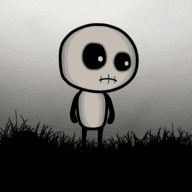pe模式怎么安装系统,PE模式安装系统步骤详解
时间:2025-01-19 来源:网络 人气:112
亲爱的电脑小白们,你是否曾为电脑系统崩溃而烦恼?别担心,今天我要给你带来一个超级实用的技能——PE模式安装系统!别看它名字听起来有点高大上,其实操作起来超级简单,就像玩儿游戏一样轻松。接下来,就让我带你一步步走进这个神奇的PE模式,让你轻松成为电脑系统安装达人!
一、什么是PE模式?
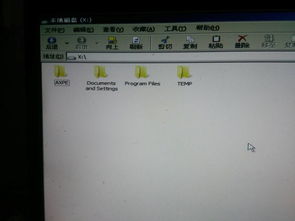
PE模式,全称是Preinstallation Environment,即预安装环境。它是一个基于Windows的轻量级操作系统,可以在没有安装操作系统的情况下启动电脑。简单来说,PE模式就像是一个“临时”的Windows系统,可以让你在电脑无法正常启动时,进行系统修复、数据恢复,甚至重新安装操作系统。
二、PE模式安装系统的准备工作
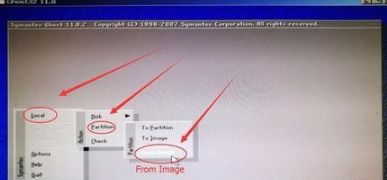
1. 准备U盘:找一个8GB以上的U盘,用来制作PE启动盘。确保U盘中的数据已经备份,因为制作启动盘会格式化U盘。
2. 下载PE镜像文件:在网上下载一个PE镜像文件,比如WinPE、Hiren's BootCD等。这里推荐使用WinPE,因为它功能强大,兼容性好。
3. 制作PE启动盘:使用Rufus、UltraISO等工具将PE镜像文件写入U盘。具体操作步骤如下:
- 打开Rufus软件,选择你的U盘。
- 点击“选择”按钮,选择下载好的PE镜像文件。
- 点击“开始”按钮,等待制作完成。
三、进入PE模式
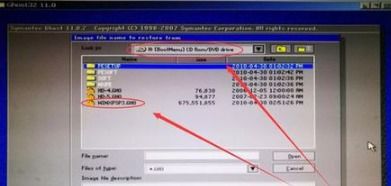
1. 重启电脑:将制作好的PE启动盘插入电脑,重启电脑。
2. 进入BIOS设置:在电脑启动时,按下特定的键(通常是F2、F10、Del等,具体根据你的电脑品牌而定)进入BIOS设置。
3. 设置启动顺序:在BIOS设置中,找到启动选项,将U盘设置为第一启动项。
4. 保存设置并退出BIOS:按下F10键保存设置并退出BIOS。
5. 启动PE模式:电脑会从U盘启动,进入PE模式。
四、在PE模式下安装系统
1. 选择安装镜像文件:在PE模式下,打开安装器,选择Windows系统安装镜像文件。
2. 选择引导驱动器:选择C盘作为引导驱动器。
3. 选择安装磁盘的位置:选择C盘作为安装磁盘的位置。
4. 选择系统版本:根据个人喜好选择系统版本,如专业版、企业版等。
5. 开始安装:点击“开始安装”按钮,等待安装完成。
6. 重启电脑:安装完成后,重启电脑,即可进入新安装的系统。
五、注意事项
1. 在安装过程中,确保电脑电源稳定,避免突然断电。
2. 安装过程中,不要随意操作,以免造成系统损坏。
3. 如果遇到问题,可以查阅相关资料或寻求专业人士的帮助。
通过以上步骤,你就可以轻松地在PE模式下安装系统了。相信我,掌握了这个技能,你将成为电脑系统安装达人,再也不用为电脑系统崩溃而烦恼!快来试试吧,让你的电脑焕然一新!
教程资讯
教程资讯排行